Quando fai clic sul pulsante Start in Windows 10, vedrai che l’interfaccia è divisa in tre sezioni separate: i piccoli pulsanti sul lato sinistro, l’elenco di app e programmi al centro e le tessere statiche o dinamiche sul lato destro.
È possibile personalizzare un bel paio di cose circa l’aspetto del menu Start, tra cui l’elenco delle cartelle o link che appaiono in quel menu a sinistra. Per impostazione predefinita, vedrai elementi come Impostazioni, Alimentazione, Rete, Download, ecc.

In questo articolo, ti mostrerò come personalizzare le icone che appaiono nel menu Start.
Se stai cercando un modo per nascondere o rimuovere le app dal menu Start di Windows che appaiono nell’elenco di tutti i programmi, scorri verso il basso fino alla sezione intitolata “Rimuovi app dal menu Start”.
Mostra/Nascondi cartelle nel menu Start
Per iniziare, vai avanti e fai clic su Start e poi su Impostazioni, che è l’icona dell’ingranaggio.
Quindi, fare clic su Personalizzazione.

Quindi, fare clic su Start nel menu di sinistra e poi vedrete tutte le impostazioni per la personalizzazione del menu Start.

Solo per citare alcune cose mentre siamo qui, se si disattiva l’elenco Mostra app nell’opzione del menu Start, rimuoverà quella sezione centrale di cui abbiamo parlato sopra (l’elenco dei programmi e delle app).
Le app aggiunte di recente ti mostreranno tutti i programmi che hai installato di recente in cima alla lista. Per Mostrare le app più utilizzate, elencherà le app più accessibili proprio sotto le app aggiunte di recente.
Se si desidera nascondere i file aperti di recente dal menu del tasto destro sulle icone della barra delle applicazioni, è necessario assicurarsi di disattivare l’opzione Mostra elementi aperti di recente in Jump List su Start o l’opzione Barra delle applicazioni.
Infine, in fondo, è quello che stiamo cercando. Fare clic sul Scegliere quali cartelle appaiono sul collegamento Start. A Microsoft piace nominare queste cartelle di elementi, ma i collegamenti o le scorciatoie mi sembrano più sensati.

Qui puoi attivare o disattivare un elenco di cartelle/collegamenti predefiniti che appariranno all’avvio. Ad esempio, se commuto tutto, vedrai che la mia lista diventa piuttosto lunga nel menu Start.
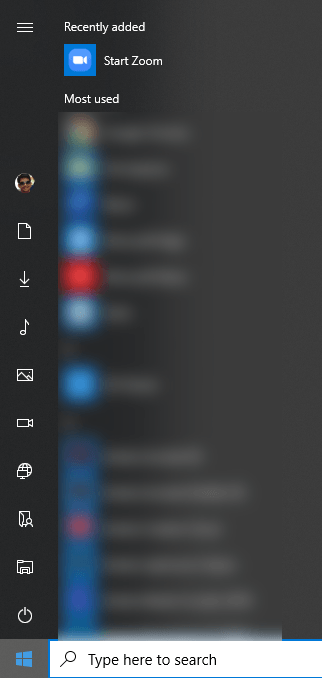
Questo è tutto quello che c’è da fare. Se stavi cercando di aggiungere o rimuovere le applicazioni dal menu Start invece di quelle icone, si deve provare qualcosa di diverso.
Rimuovi app dal menu Start
Per rimuovere un’app dall’elenco delle app nel menu Start senza disinstallare il programma, è sufficiente fare clic con il pulsante destro del mouse su di esso, scegliere Altro e quindi scegliere Apri posizione file.

Questo vi porterà alla cartella Start Menu Programmi di sistema in Windows. Qui vedrai un elenco di tutte le cartelle e le scorciatoie che appaiono nel menu di avvio effettivo stesso.

Per rimuovere un elemento dall’elenco, basta eliminarlo. È inoltre possibile creare le proprie cartelle qui e aggiungere i propri collegamenti o collegamenti. Se si desidera aggiungere un collegamento, crearne uno sul desktop facendo clic destro su un file e scegliendo Invia a – Desktop (crea collegamento).
Quindi trascina il collegamento in questa cartella e apparirà nel menu Start! Non dovresti avere problemi ad aggiungere o eliminare elementi da questa cartella.